修图匠“用ps制作漂亮的蓝色按钮[图]”Photoshop图文教程内容:
先看效果图。

新建文档,尺寸自定,背景浅灰色,建新层,画一白色圆角矩形。

添加图层样式。

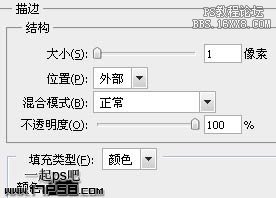

效果如下。
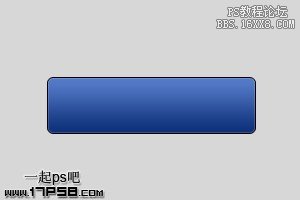
建新层,调出圆角矩形选区,填充黑色。

Ctrl+D去掉选择,滤镜>杂色>添加杂色。
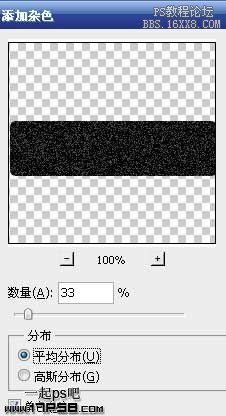
图层模式滤色,不透明度17%。

建新层,调出圆角矩形选区,填充白色。

画一矩形选区,删除,图层不透明度10%,这是按钮的高光。

输入白色文字,用自定义形状工具画一个放大镜。

建新层,用白色柔角画笔点2下。

图层不透明度56%,图层>图层编组,模式颜色减淡,调出圆角矩形选区,添加蒙版,最终效果如下。

先看效果图。

新建文档,尺寸自定,背景浅灰色,建新层,画一白色圆角矩形。

添加图层样式。

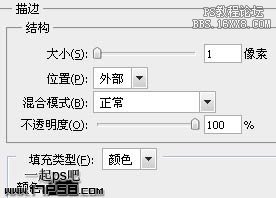

效果如下。
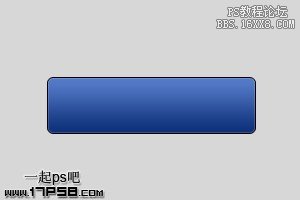
建新层,调出圆角矩形选区,填充黑色。

Ctrl+D去掉选择,滤镜>杂色>添加杂色。
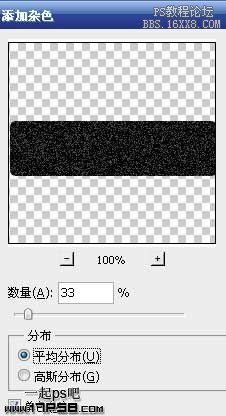
图层模式滤色,不透明度17%。

建新层,调出圆角矩形选区,填充白色。

画一矩形选区,删除,图层不透明度10%,这是按钮的高光。

输入白色文字,用自定义形状工具画一个放大镜。

建新层,用白色柔角画笔点2下。

图层不透明度56%,图层>图层编组,模式颜色减淡,调出圆角矩形选区,添加蒙版,最终效果如下。

